驱动是我们安装计算机硬件时必要的程序,没有驱动,硬件就无法工作,它能够使计算机与相应的设备进行通信。如果你需要外接别的硬件设备,则还要安装相应的驱动。今天,我就教大家如何安装网卡驱动
网卡是是计算机连网的设备之一,是计算机与外界局域网的接口,帮助我们搜索网线网,连接网络,实现数据传输。接下来,我就给大家介绍一下网卡驱动的安装方法,有需要就赶紧来了解一下吧
方法一、
1、首先下载并安装好驱动精灵
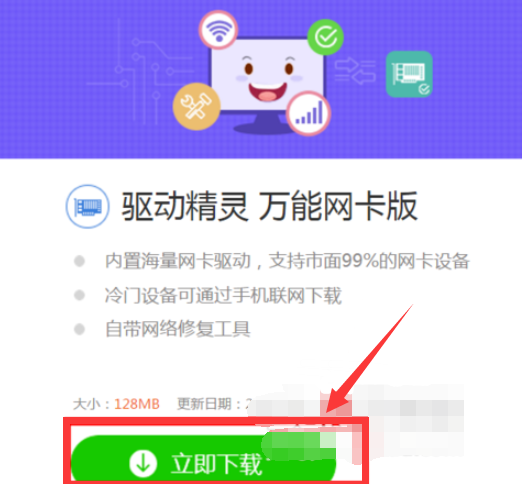
网卡驱动如何安装电脑图解1
2、打开驱动精灵,点击“一键体验”。

驱动电脑图解2
3、出现网卡驱动界面,我们点击“安装”
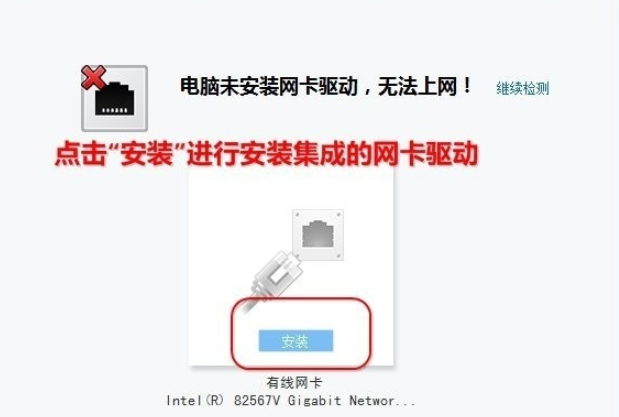
网卡驱动如何安装电脑图解3
4、等待网卡驱动安装.......
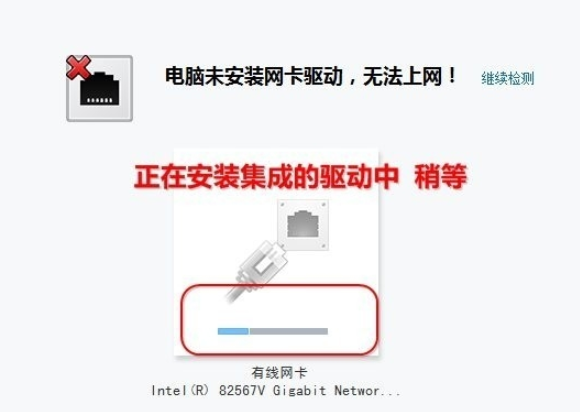
网卡驱动如何安装电脑图解4
5、驱动安装完成,弹出提示框“网卡驱动安装完成,请在配置网络连接后重新检测网络环境”,按照提示我们将宽带连接好
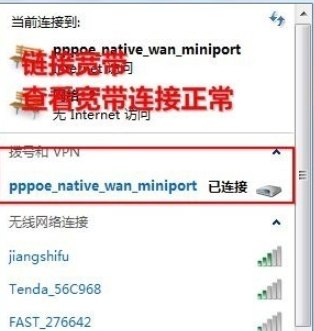
网卡驱动如何安装电脑图解5
1、右击桌面计算机图标-->管理-->设备管理器

驱动电脑图解6
2、右击网卡设备——属性——驱动程序

下载网卡驱动电脑图解7
3、点击更新驱动程序。

驱动电脑图解8
4、浏览计算机以查找驱动程序软件,浏览位置直接找到光盘网卡驱动。
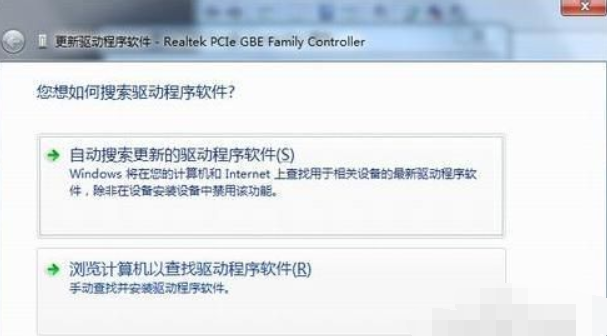
网卡驱动如何安装电脑图解9

驱动电脑图解10
以上就是网卡驱动的安装方法了,希望能帮助到你